Extreme CPU- und RAM-Auslastung durch Sophos mit Splashtop / Atera
von Redaktion CSLonz Am 25.05.2023 00:27:26
Seit Dienstag haben wir im Monitoring sehr eigenartige CPU- und Arbeitsspeicher-Auslastungen auf einigen wenigen PCs gesehen. Der auslösende Dienst war immer Sophos Endpoint Defense Software mit über 10GB Ram und 80% CPU-Auslastung. Nachdem wir hier Nachforschungen angestellt haben, sind wir auf die Wurzel des Problems gestoßen: Splashtop 3.5.6.0. Hier zeigen wir dir, wie du dem Ganzen ein Ende setzt.
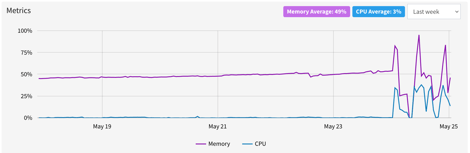 Unsere 24/7 Überwachung zeigte in der Nacht von Dienstag auf Mittwoch bei einer handvoll Geräte plötzlich eigenartige RAM und CPU-Muster. Mittwoch meldete uns eine Kundin, dass sie Performance-Probleme in einer ihrer Akustik-Kabinen hat und da war klar: hier stimmt etwas nicht.
Unsere 24/7 Überwachung zeigte in der Nacht von Dienstag auf Mittwoch bei einer handvoll Geräte plötzlich eigenartige RAM und CPU-Muster. Mittwoch meldete uns eine Kundin, dass sie Performance-Probleme in einer ihrer Akustik-Kabinen hat und da war klar: hier stimmt etwas nicht.
Nach einer Sicherheitsüberprüfung der betroffenen Systeme konnten wir einen Cyber-Zwischenfall ausschließen. Die Lösung des Problems konnte dann bei genauerem Hinsehen gefunden werden.
1. Lösung, wer Splashtop behalten will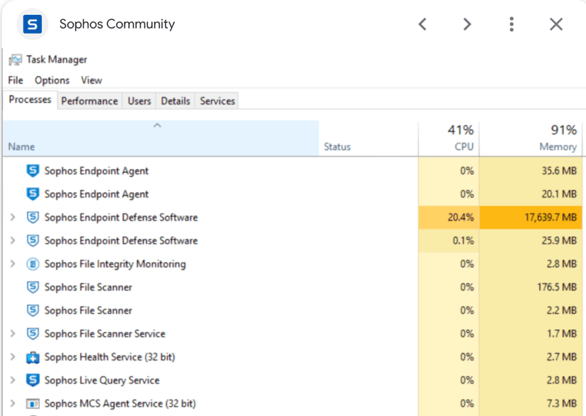
Zunächst einmal hat Sophos mittlerweile eine Lösung dafür bereitgestellt:
https://support.sophos.com/support/s/article/KB-000045230?language=en_US
Problem
Systeme, auf denen der Sophos Central Server Core Agent läuft, zeigen nach dem Update auf Splashtop Streamer Version 3.5.6.0 eine hohe CPU- und RAM-Auslastung.
Produkt und Umgebung
Sophos Central Endpoint Core Agent 2022.4 und höher
Sophos Central Server Core Agent 2022.4 und höher
Ursache
Nach dem Update auf Splashtop Streamer erstellt die Anwendung eine große Anzahl von rotierenden Logdateien in schneller Folge unter \Device\HarddiskVolume*\Program Files (x86)\Splashtop\Splashtop Remote\Server\log\agent_log.txt.001 (wobei die Erweiterung 001 bis 999 erhöht wird).
Alle diese Dateierstellungs- und Umbenennungsvorgänge werden von Sophos File Scanner und Sophos System Protection Service gescannt, was die Scan-Warteschlange vergrößert und CPU und Speicher verbraucht.
Lösung
Fügen Sie auf den betroffenen Systemen eine Ausschlussregel “Datei oder Ordner (Windows)” vom Typ “Nur Echtzeitschutz” für den Pfad hinzu, der die Logdateien enthält:
Öffnen Sie die Globalen Ausschlüsse oder eine Bedrohungsschutzrichtlinie, die auf die Server mit Splashtop angewendet wird, und klicken Sie auf “Ausschluss hinzufügen”.
Ausschlusstyp = Datei oder Ordner (Windows)
Wert = “C:\Program Files (x86)\Splashtop\Splashtop Remote\Server\log”
Der Pfad muss möglicherweise je nach Installationsort angepasst werden.
Aktiv für = Echtzeit- und Geplante Scans
Klicken Sie auf “Hinzufügen” und “Speichern”
2. Lösung, wer Splashtop nicht mehr braucht
Wer Splashtop so wie wir nur wegen Atera installiert hat, der kann das ganze getrost deinstallieren. Je nach Umgebung ist das eine relativ umfangreiche Arbeit. Daher haben wir hier das passende Skript dafür.
msiexec /x {B7C5EA94-B96A-41F5-BE95-25D78B486678} /qn
REG DELETE "HKEY_LOCAL_MACHINE\SOFTWARE\Splashtop Inc." /f > nul 2> nul
REG DELETE "HKEY_LOCAL_MACHINE\SOFTWARE\WOW6432Node\Splashtop Inc." /f > nul 2> nul
RMDIR /S /Q "C:\Program Files (x86)\Splashtop\Splashtop Remote\Server" > nul 2> nul
RMDIR /S /Q "C:\ProgramData\Splashtop\Temp" > nul 2> nul
sc stop "SplashtopRemoteService"
sc delete "SplashtopRemoteService"
sc stop "SSUService"
sc delete "SSUService"
RMDIR /S /Q "C:\ProgramData\Splashtop\Splashtop Software Updater" > nul 2> nul
RMDIR /S /Q "C:\Program Files (x86)\Splashtop\Splashtop Software Updater" > nul 2> nul
exit
(Das Skript in den Texteditor kopieren, Speichern als .BAT, als Admin ausführen – oder über die RMM verteilen)
In einigen Situationen funktioniert das obere Skript leider nicht. In diesen Fällen bleibt dann nur noch dieser BAT-Befehl für die aktuellen Versionen (das Skript in den Texteditor kopieren, Speichern als .BAT, als Admin ausführen – oder über die RMM verteilen)
powershell.exe -command "& {$app = get-wmiobject -class Win32_Product -filter \"Name = 'Splashtop Streamer'\" ; $app.Uninstall()}
Hiermit wird Splashtop deaktiviert und deinstalliert und zwar komplett. Anschließend geht die CPU- und RAM-Auslastung sofort zurück.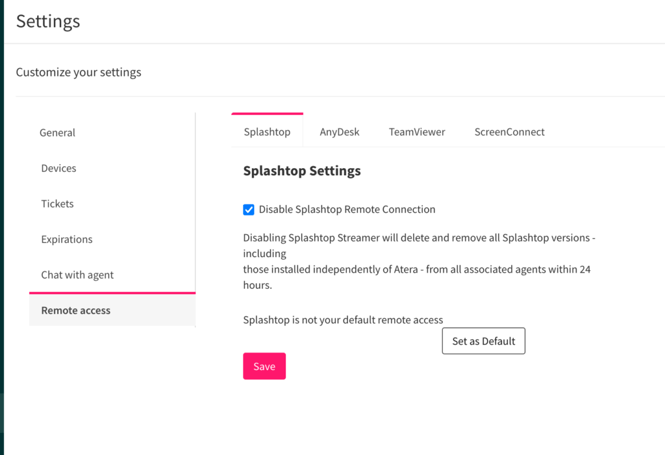
3. Lösung, wer Atera nutzt
Sollte es hier Admins geben, die Atera nutzen, dann wäre das alles, was man tun muss:
In den Einstellungen unter Remote Access Splashtop deaktivieren. Dann wird es innerhalb von 24 Stunden von allen PCs deinstalliert.
Viel Erfolg mit den beiden Workarounds!
Jetzt teilen
Jetzt teilen
- IT-Blog (64)
- Anleitung (36)
- Tutorial (32)
- It-security (25)
- Unternehmens-News (23)
- officesafety (20)
- updates (18)
- Akustik (9)
- DSGVO (9)
- Ransomware (9)
- how-to (9)
- patch (9)
- Ransomware-Hack (8)
- IT-Schulung (7)
- microsoft patch day (7)
- securitybreach (7)
- Installation (6)
- hack (5)
- kommunen (5)
- release (5)
- KRITIS (4)
- Suedwestfalen-IT (4)
- #cloud (3)
- EUHAEV (3)
- Hörakustik (3)
- homeoffice (3)
- EUHA2023 (2)
- Leistungen (2)
- windows11 (2)
- Drucker (1)
- EUHA2024 (1)
- EU_Richtlinie (1)
- Exchange 2016 (1)
- KI (1)
- NIS2 (1)
- Zahnarzt (1)
- Zahnarzt Zahnarztpraxis (1)
- batch (1)
- googlechrome (1)
- printer (1)
- November 2025 (1)
- Oktober 2025 (1)
- Juli 2025 (2)
- Juni 2025 (2)
- April 2025 (1)
- März 2025 (3)
- Februar 2025 (2)
- Januar 2025 (4)
- Dezember 2024 (1)
- November 2024 (2)
- Oktober 2024 (2)
- September 2024 (1)
- Juli 2024 (1)
- Juni 2024 (1)
- Mai 2024 (5)
- April 2024 (10)
- März 2024 (4)
- Februar 2024 (8)
- Januar 2024 (4)
- Dezember 2023 (7)
- November 2023 (6)
- Oktober 2023 (3)
- September 2023 (1)
- August 2023 (5)
- Juli 2023 (3)
- Juni 2023 (2)
- Mai 2023 (2)
- April 2023 (2)
- März 2023 (1)
- Februar 2023 (2)
- Januar 2023 (3)
- Dezember 2022 (1)
- Oktober 2022 (2)
- August 2022 (1)
- Juni 2022 (1)
- April 2022 (1)
- Januar 2022 (1)
- November 2021 (1)
- September 2021 (1)
- August 2021 (1)
- April 2021 (1)
- März 2021 (2)
- Januar 2021 (3)
- Dezember 2020 (4)
- November 2020 (1)
- Oktober 2020 (2)
- September 2020 (2)
- August 2020 (1)


Bisher keine Kommentare
Sag uns, was du denkst!